Nainštalujte git
Pred spustením tohto tutoriálu musíte skontrolovať, či je git nainštalovaný v systéme alebo nie. Git nie je v operačnom systéme Ubuntu štandardne nainštalovaný. Spustením nasledujúceho príkazu nainštalujte git na Ubuntu.
$ sudo apt-get nainštalovať git
Nainštalujte si doplnok Fugitive
Spustením nasledujúceho príkazu nainštalujte prchavý doplnok na Ubuntu.
$ sudo apt-get nainštalovať vim-fugitive
Inicializujte úložisko git
Pred vykonaním ľubovoľného príkazu git je potrebné inicializovať úložisko git. „git init'príkaz sa používa na inicializáciu úložiska git pre akýkoľvek existujúci alebo nový projekt. Spustením nasledujúceho príkazu z terminálu inicializujte prázdne úložisko git.
$ git init
Pridávanie súboru do úložiska git
Textový súbor s názvom zamestnanec.TXT sa používa na testovanie použitia doplnku na úteku v tomto výučbe. Obsah tohto súboru je uvedený nižšie.
zamestnanec.TXT
11001 tržby 45 3000 dolárov11002 HR 32 1 500 dolárov
11003 Marketing 26 1 200 dolárov
11004 HR 25 2 500 dolárov
11005 Predaj 30 $ 1 000
„git pridať

Príkaz 'git commit' bude vyžadovať spustenie pre uloženie aktualizácií ktoréhokoľvek súboru v lokálnom úložisku. Spustite príkaz z terminálu.
$ git potvrdiťOdstrániť '#„symbol z riadku“upravené: zamestnanec.TXT'súbor na uloženie zmien tohto súboru.

Používanie Gblame
'git vinu' príkaz sa používa na zobrazenie podrobností o najnovšej úprave ľubovoľného súboru pre každý riadok. Spustite príkaz z terminálu pre súbor, zamestnanec.TXT.
$ git vinu zamestnanca.TXTUkáže podobný výstup ako nasledujúci obrázok.
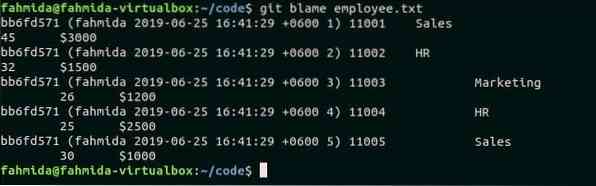
Rovnaký výstup z vyššie uvedeného príkazu môžete získať z editora vim pomocou balíka ': Gblame' z modulu na úteku. Na vykonanie úlohy nemusíte editora terminálu. Otvorené, 'zamestnanec.TXT'súbor v editore vim spustením nasledujúceho príkazu.
$ vim zamestnanec.TXTStlačte ESC a : Gblame na získanie informácií o posledných úpravách súboru v editore.
: Gblame
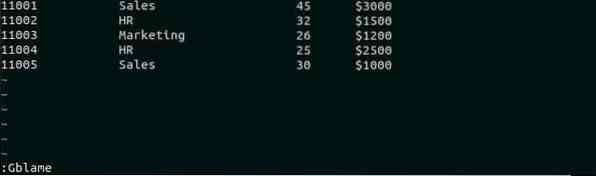
Po stlačení získate nasledujúci formátovaný výstup Zadajte kľúč.

': Gdiff 'obálka sa používa ako alternatíva'rozdiel gitpríkaz. Ak sa použije pre akýkoľvek konkrétny súbor, zobrazí rozdiel medzi predchádzajúcim a súčasným obsahom súboru po aktuálnom potvrdení. „: Gdiff“ možno použiť na zobrazenie rozdielu medzi akoukoľvek revíziou súboru. Načítanie konkrétnej verzie súboru môže vyžadovať argument akejkoľvek revízie. Existujú dva ďalšie súvisiace príkazy na prehľadanie rozdielu medzi ľubovoľnými dvoma verziami súboru pridaním alebo načítaním ktorejkoľvek sekcie rozdielu. Tieto príkazy sú: rozdiel„a“: diffget„. Použitie „: Gdiff“ príkaz je uvedený v nasledujúcej časti tohto tutoriálu.
Otvorené zamestnanec.TXT súbor a stlačte „ja“ umožniť VLOŽTE režim. Upravte súbor pridaním záznamu pre zamestnanca, „11006“. Stlačte 'ESC„a ':X' súbor uložíte a zatvoríte.

Znova otvorte súbor, zamestnanec.TXT v editore vim a napíš „: Gdiff“ a stlačte Zadajte zistiť rozdiel medzi aktuálnym potvrdením a predchádzajúcou verziou súboru.
: Gdiff
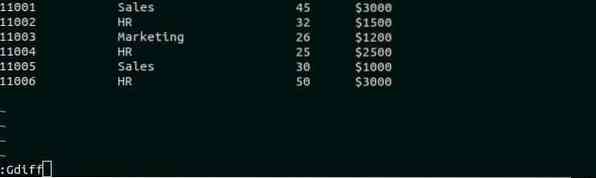
Nasledujúci výstup sa zobrazí po vykonaní ': Gdiff ' príkaz. Novo vložený záznam sa zobrazí ako zvýraznený text, aby sa ukázal rozdiel.
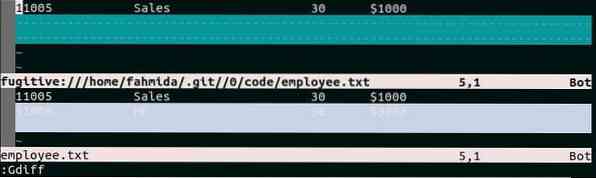
„: Gread“ príkaz funguje ako alternatíva k „pokladňa git
: Gread
Keď je tento príkaz vykonaný pre aktuálnu verziu súboru zamestnanec.TXT súbor potom zobrazí nasledujúci výstup. Súbor obsahuje 6 záznamov zamestnancov a na výstupe je text 'Ešte 6 riadkov„.
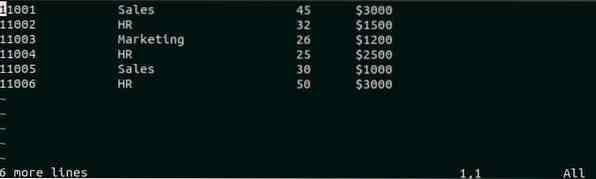
„: Gstatus ' príkaz funguje ako alternatíva 'stav git ' príkaz. Zobrazuje podrobné informácie o stave všetkých súborov alebo aktuálneho súboru. Existuje veľa vlastných kľúčov na interakciu so stavovým oknom. Niektoré z nich sú D, cc,
: Gstatus
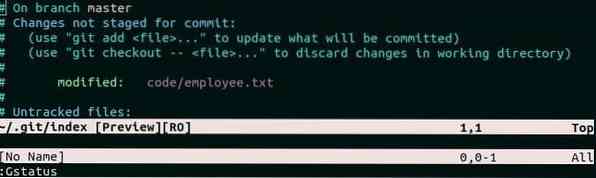
„: Gmove“ príkaz funguje podobne ako „git mv“ príkaz. Používa sa na premenovanie ľubovoľného existujúceho súboru z editora vim. Predpokladajme, že chcete premenovať zamestnanec.TXT podať do emp.TXT. Otvorte súbor v editore vim, zadajte nasledujúci príkaz a stlačte Zadajte premenovať súbor.
: Gmove emp.TXT
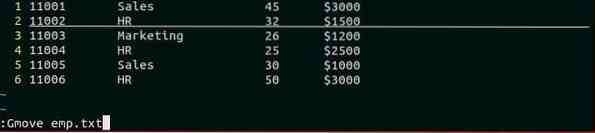
„: Gremove“ príkaz funguje podobne ako „git rm“ príkaz. Používa sa na odstránenie súboru z vyrovnávacej pamäte vim a aktuálneho pracovného adresára. Otvorte súbor, ktorý chcete vymazať z aktuálneho pracovného adresára, a spustite príkaz pomocou „!„ symbol na vynútené odstránenie súboru. Tu, zamestnanec.TXT súbor je vybratý na odstránenie.
: Gremove!

Záver
Ako môžu používatelia vim vykonávať príkazy git pomocou pluginu vim, je uvedené v tomto výučbe. Ak potrebujete vykonať príkazy git a chcete súčasne používať editor vim, je lepšie použiť fugitívny plugin vim. Dúfam, že po prečítaní tohto tutoriálu bude čitateľ schopný používať prchavý plugin a spúšťať základné príkazy git z editora vim.
 Phenquestions
Phenquestions


